Windows için Power BI uygulamasını kullanmaya başlama
Not
Power BI Windows uygulaması 31 Aralık 2023'te kullanımdan kaldırıldı ve artık desteklenmiyor. Microsoft uygulama mağazasından kaldırılmıştır ve bunun için başka ürün güncelleştirmesi yayımlanmaz. Power BI içeriğinizi Windows cihazlarında görüntülemek için lütfen Power BI hizmeti kullanın.
Bu bildirim yalnızca Power BI Windows uygulaması için geçerlidir. Power BI Desktop uygulamasını etkilemez.
Windows için Power BI uygulaması, Power BI'ı Windows cihazınıza getirir. İş bilgilerinize güncel, dokunmatik özellikli erişim elde edersiniz. hem kendiniz oluşturduğunuz hem de başkaları tarafından oluşturulan ve sizinle paylaşılan tüm Power BI raporları, panoları ve uygulamalarıyla Power BI hizmeti etkileşim kurabilirsiniz. Tüm bunlar Windows için Power BI uygulamasından sağlanır.
Öncelikle yapmanız gerekenler
Windows mağazası'ndan Windows için Power BI uygulamasını edinin.
Cihazınızın Windows 10 sürüm 17763 veya üzerini çalıştırması ve WebView2 yüklü olması gerekir (bu Microsoft Surface Hub için geçerli değildir). Uygulama yükseltmeleri, önceki sürümlerde çalışan Windows cihazları için kullanılamaz. Uygulama, en az 3 GB RAM ve 8 GB dahili depolama alanı olan cihazlarda çalıştırılabilir.
Uygulama en az 460x500 çözünürlük için tasarlanmıştır.
Mobil cihazlar için Power BI uygulamalarındaki yeni özellikleri öğrenin ..
Web'de Power BI hizmeti kaydolma
Henüz kaydolmadıysanız Power BI hizmeti gidin. Panolar ve raporlar oluşturup depolamak ve verilerinizi bir araya getirmek için kendi hesabınıza kaydolun. Ardından, kendi panolarınızı her yerden görmek için Windows cihazınızdan Power BI'da oturum açın.
- Power BI hizmeti Bir Power BI hesabı oluşturmak için Kaydol'a dokunun.
- Kendi panolarınızı ve raporlarınızı oluşturmaya başlayın.
Power BI uygulamasını kullanmaya başlama
Windows cihazınızın Başlangıç ekranında Power BI uygulamasını açın.

Power BI panolarınızı ve raporlarınızı görüntülemek için Power BI'a dokunun. Web'deki Power BI hesabınızla aynı kimlik bilgileriyle oturum açın.
Reporting Services KPI'lerinizi görüntülemek için SQL Server 2016 Reporting Services'e dokunun. SQL Server Reporting Services kimlik bilgilerinizle oturum açın.
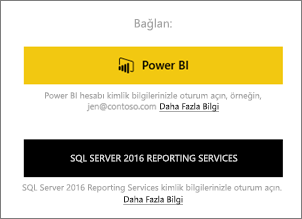
Kendi panolarınızı görüntülemek için Keşfetmeye başla'ya dokunun.
windows için Power BI uygulamasında içeriğinizi bulma
Panolarınız ve raporlarınız, nereden geldiklerine bağlı olarak Windows için Power BI uygulamasında farklı konumlarda depolanır. Bunlara sol gezinti çubuğundan veya önerilen içeriğinizi gösteren giriş sayfasından ulaşabilirsiniz ve ayrıca son kullanılanlarınız, sık kullanılanlarınız, uygulamalarınız, benimle paylaşılanlar ve çalışma alanları listelerine gitmenizi sağlayan sekmeler sağlar. Mobil cihazlar için Power BI uygulamalarında içeriğinizi bulma hakkında daha fazla bilgi edinin.. Ayrıca, uygulamada sahip olduğunuz her şeyi bulmak için aramayı kullanabilirsiniz.
Panoları, raporları ve uygulamaları arama
Panolarınızı, raporlarınızı ve uygulamalarınızı hızla bulmak için uygulamanın sağ üst kısmındaki büyüteç simgesine tıklayın. Açılan arama bölmesinde, aradığınız şeyin adını yazmaya başlayın. Siz yazarken eşleşen sonuçlar görüntülenir. Sekmelerden birini seçerek sonuçları filtreleyebilirsiniz.

Power BI ve Reporting Services sık kullanılanlarınızı görüntüleme
Sık Kullanılanlar sayfasında sık kullandığınız Power BI ve Reporting Services içeriğini görüntülemek için sol gezinti bölmesinde Sık Kullanılanlar'a dokunun. Windows için Power BI uygulamasında bir raporu, panoyu veya uygulamayı sık kullanılanlara eklediğinizde, tarayıcınızdaki Power BI hizmeti dahil olmak üzere tüm cihazlarınızdan bu rapora erişebilirsiniz.
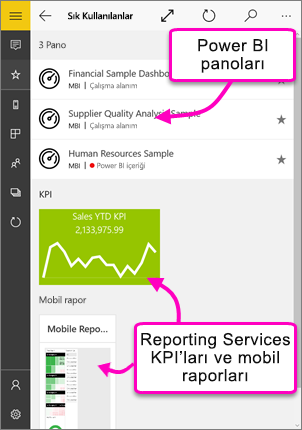
Mobil cihazlar için Power BI uygulamalarında sık kullanılanlar hakkında daha fazla bilgi edinin..
Power BI ve Reporting Services örneklerini deneyin
Kaydolmadan bile Power BI ve Reporting Services örnekleriyle oynayabilirsiniz. Uygulamayı indirdikten sonra örnekleri görüntüleyebilir veya kullanmaya başlayabilirsiniz. Panolar giriş sayfasından istediğiniz zaman örneklere geri dönün.
Örnekleri görmek için sol üst köşedeki genel gezinti düğmesine dokunun ve örnekler'i seçin.
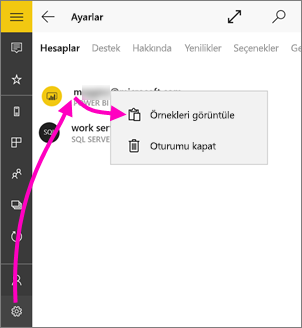
Power BI için altı örnek pano ve Reporting Services için KPI içeren iki klasör kullanılabilir.
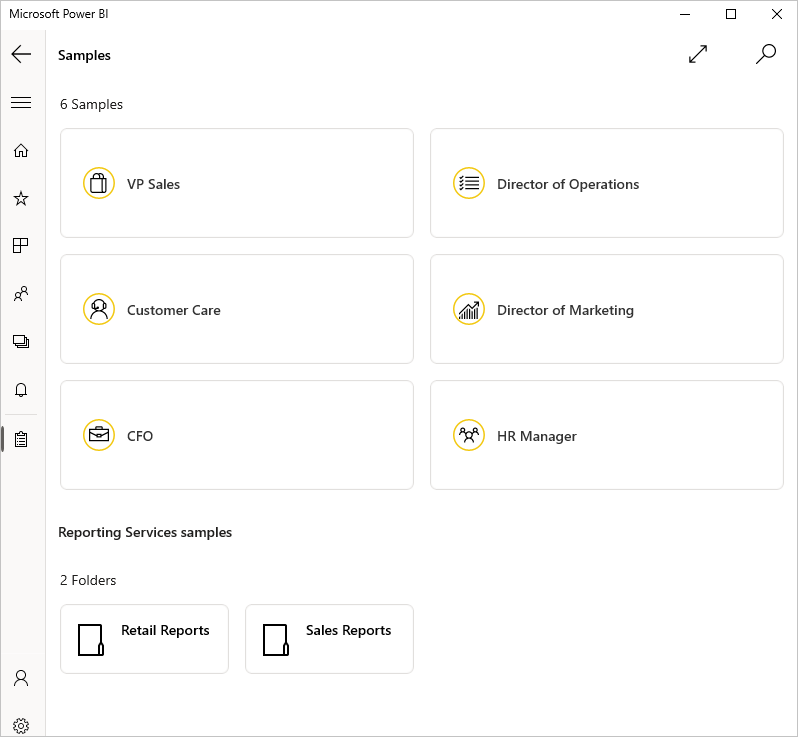
Power BI örnekleri
Power BI örnek panolarından birini keşfetmeye başlamak için bir rol seçin. Power BI pano örneklerini görüntüleyebilir ve bunlarla etkileşim kurabilirsiniz, ancak panoların arkasındaki raporları açamazsınız, örnekleri başkalarıyla paylaşamaz veya sık kullanılanlarınız yapamazsınız.
Reporting Services örnekleri
KPI'lerini keşfetmek için Perakende Raporları veya Satış Raporları klasörünü açın.
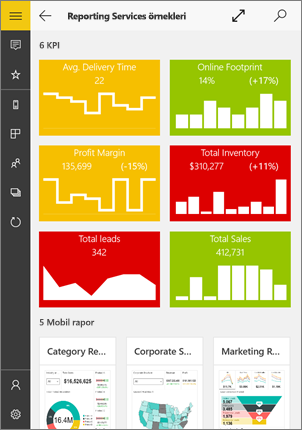
Diğer görevler
Power BI'da raporlar, panolar ve uygulamalar içeren Windows cihazları için Power BI uygulamasında ve Reporting Services web portalındaki Reporting Services KPI'leri ile yapabileceğiniz diğer bazı işlemler aşağıdadır.
Power BI içeriği
- Uygulamalarınızı görüntüleyin.
- Panolarınızı görüntüleyin.
- Power BI kutucuklarını ve panolarını cihazınızın Başlangıç ekranına canlı kutucuklar olarak sabitleyin.
- Kutucukları paylaşın.
- Panoları paylaşın.
Reporting Services KPI'leri
- Windows cihazları için Power BI uygulamasında Reporting Services KPI'lerini görüntüleyin.
- Reporting Services web portalında KPI'ler oluşturun.
İlgili içerik
- Power BI uygulamasını Windows Mağazası'ndan indirme
- Power BI nedir?
- Sorularınız var mı? Power BI Topluluğu sormayı deneyin

